手机向电脑发送文件的方法有很多种,手机助手,QQ微信,软件,USB数据线这些都可以。那么小米手机怎么连接电脑呢?对于一些新手用户来讲,并不了解小米手机连电脑的方法,所以下面将给你带来小米手机连电脑的操作方法。在使用小米手机的时候很多朋友不知道怎么连接电脑。下面就和大家讲一下小米连接电脑的方法。
小米手机连电脑怎么连接?小米手机连电脑的操作方法如下:
1、小米手机在桌面找到设置菜单,然后点击上方的我的设备。
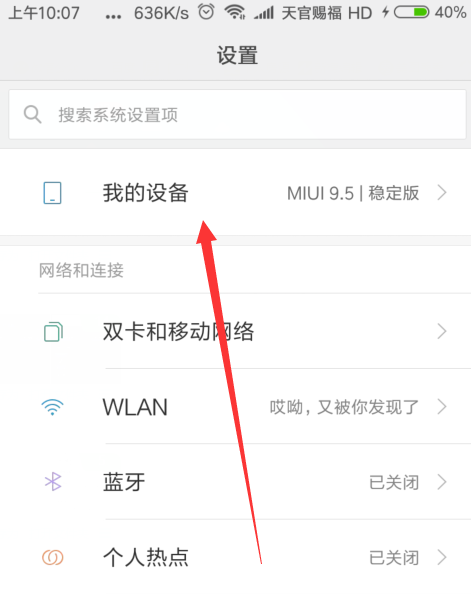
2、进入设备后点击上方我的MIUI版本。
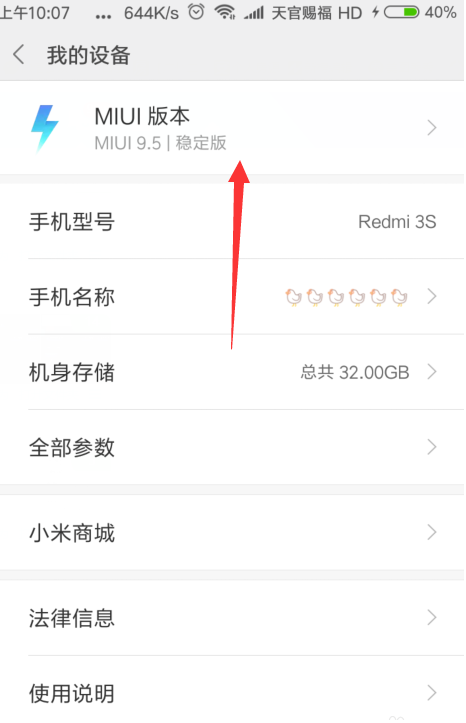
3、然后多次连续点击MIUI版本这个位置,点击6次后下方就出现今天开发者选项的提醒。
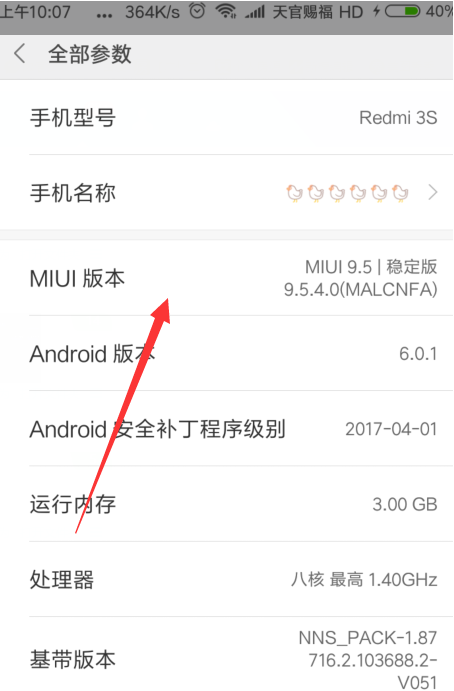
4、然后返回到设置,找到更多设置选项。
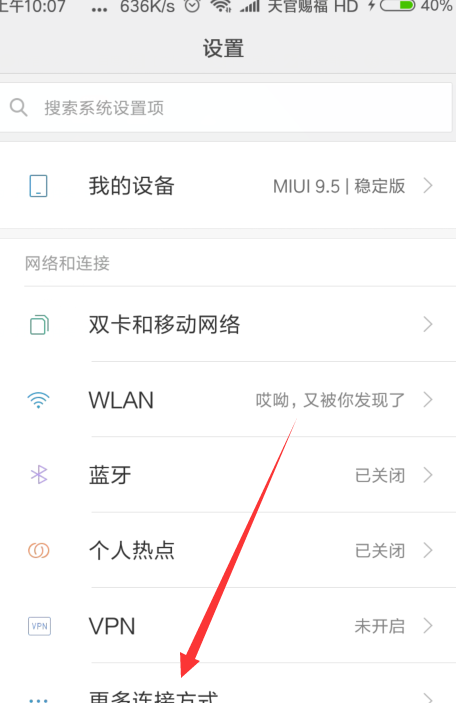
5、下方就有一个开发者选项命令菜单了。
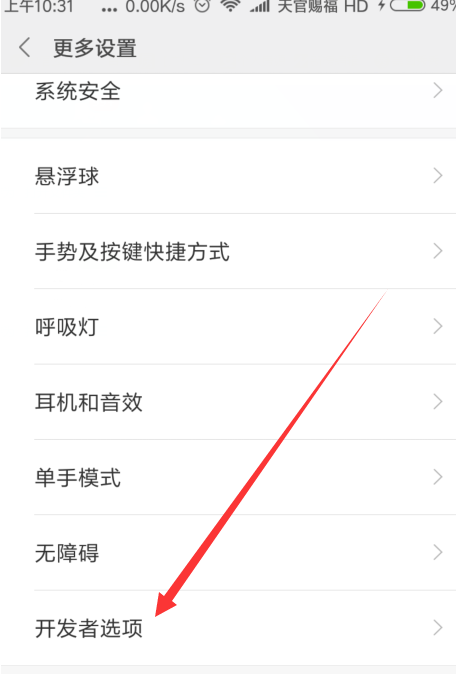
6、在开发者选项的下边开启USB调试功能,然后使用数据线连接电脑的时候弹出来一个菜单点击开启也可以。
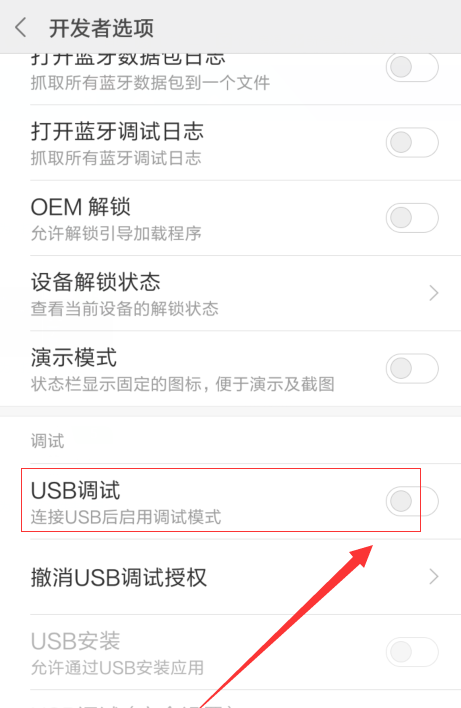
7、开启后就可以手机连接电脑来相互传送资料文件了。
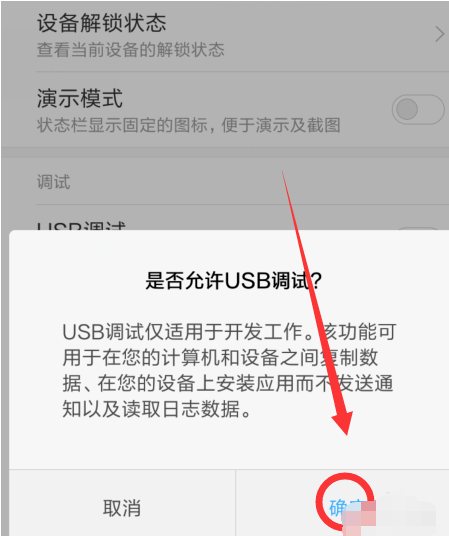
以上就是小编带来的小米手机连电脑怎么连接的全部内容,希望可以提供帮助。
Copyright ©2018-2023 www.958358.com 粤ICP备19111771号-7 增值电信业务经营许可证 粤B2-20231006